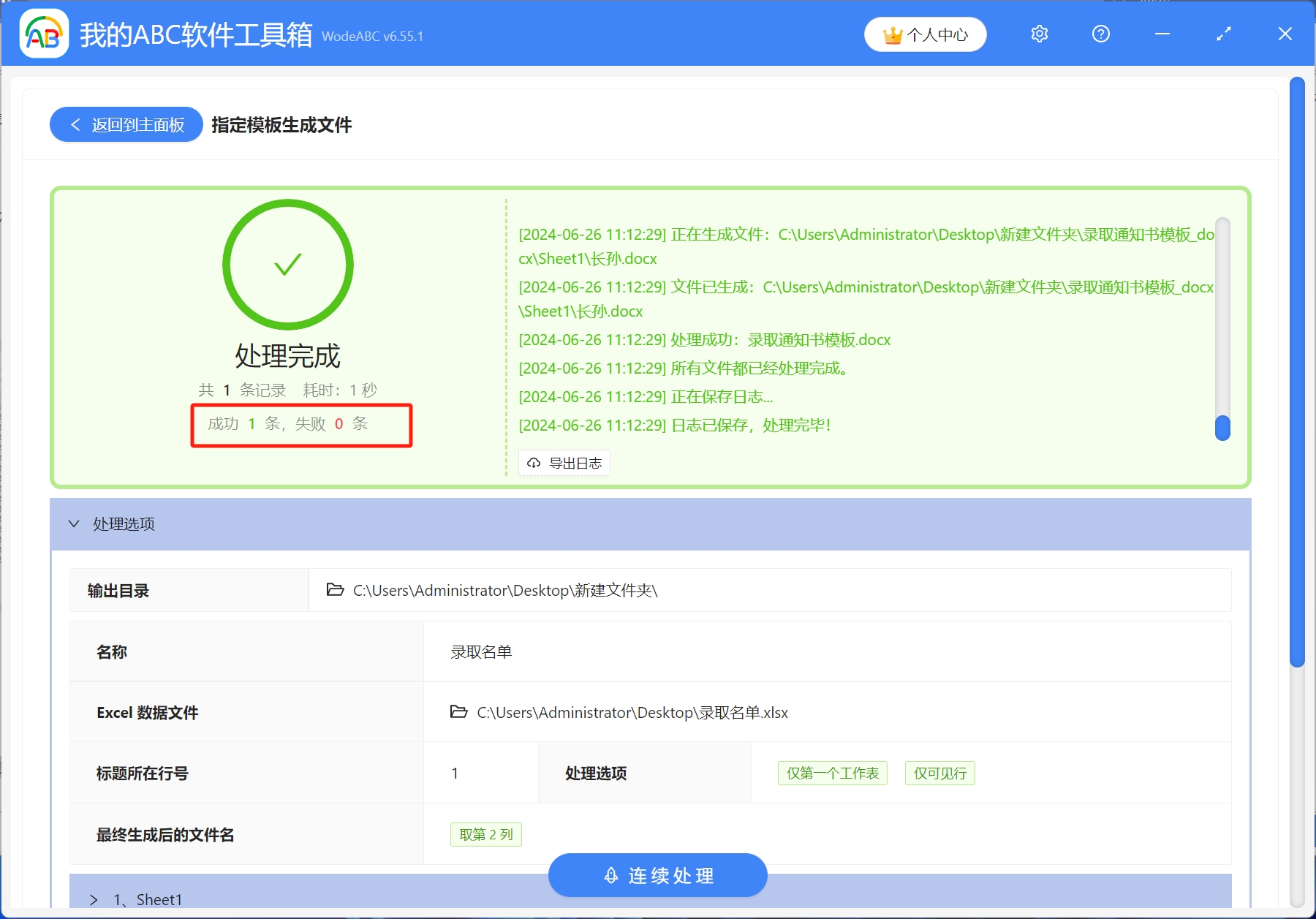又到了一年一度的畢業季,不管是用人單位還是學校,都迎來了招生高峰。 各家企業HR都忙著製作大量的新人Office,各大高校也忙著製作高考錄取通知書。 大型企業和各大高校,一次性錄取的人數會非常多,企業HR和高校招生辦的老師需要給這些被錄取的人員分別發放錄取通知書。 如果一個一個複製粘貼更改人員信息,效率實在是太低了,一不小心還容易出錯。 今天就教大家利用Excel表格數據,批量生成Word錄取通知書,簡單幾步就能搞定,非常高效。
使用場景
企業HR需要給大量的新同事發送入職通知書,或者是高校招生老師需要給大一新生發放錄取通知書,需要批量製作錄取通知書。
效果預覽
處理前:
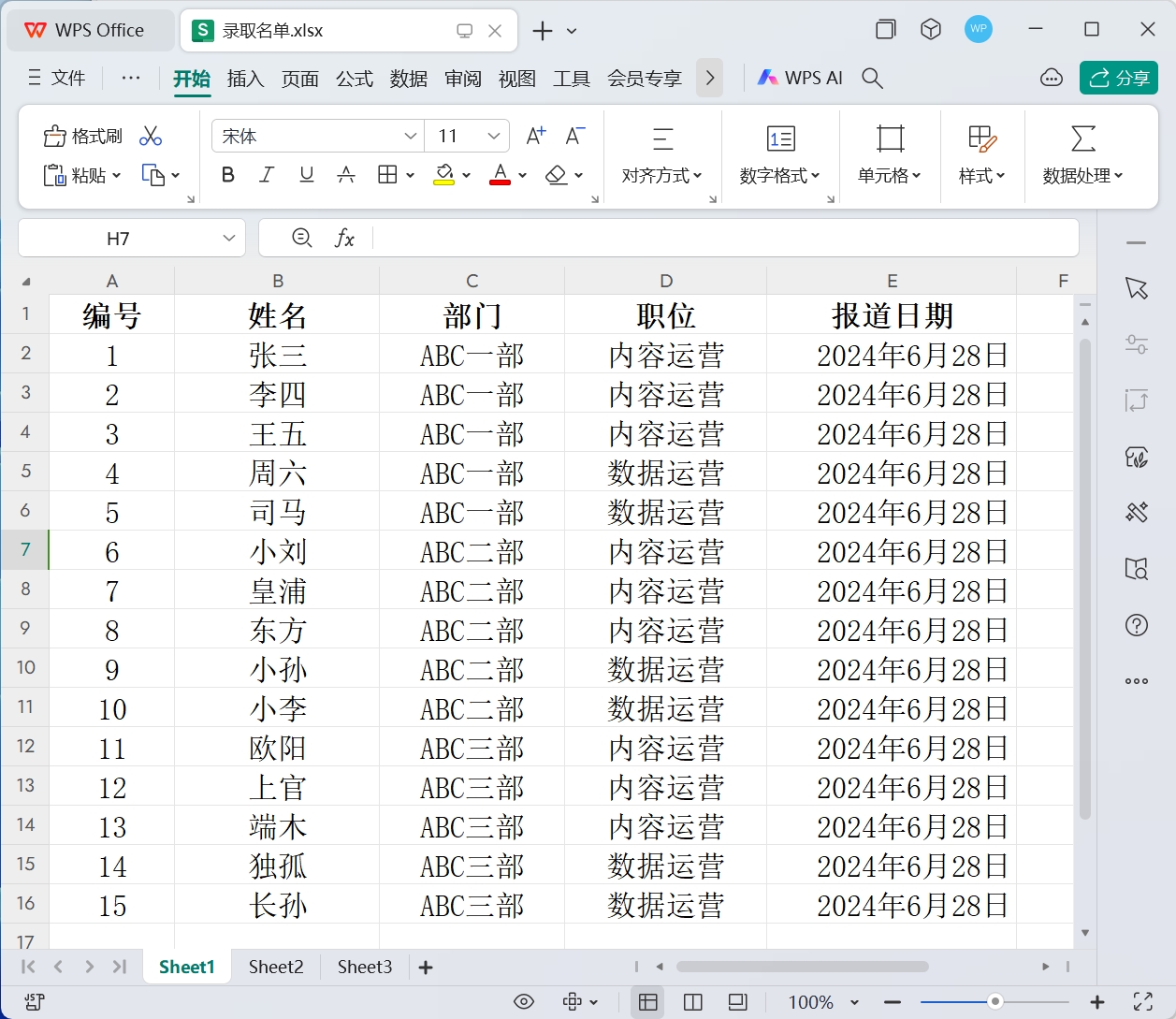
處理後:
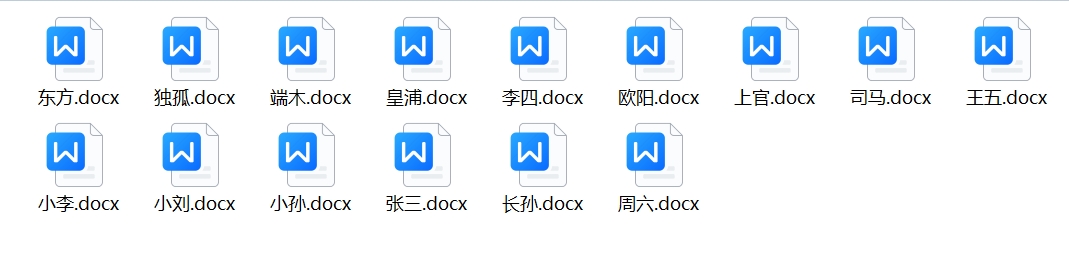
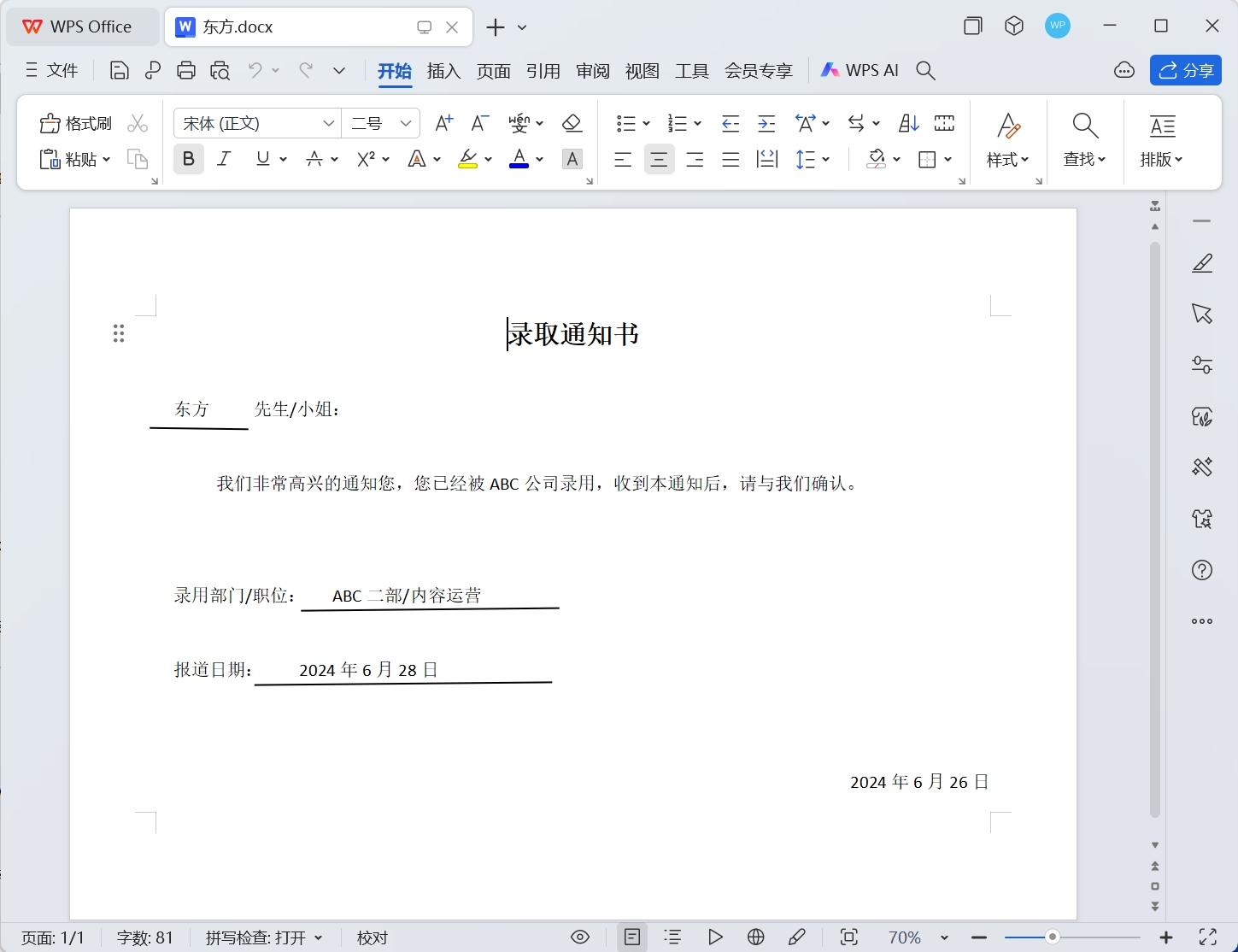
操作步驟
1.打開【我的ABC軟體工具箱】,依次選擇【文件內容】-【指定模板生成文件】。
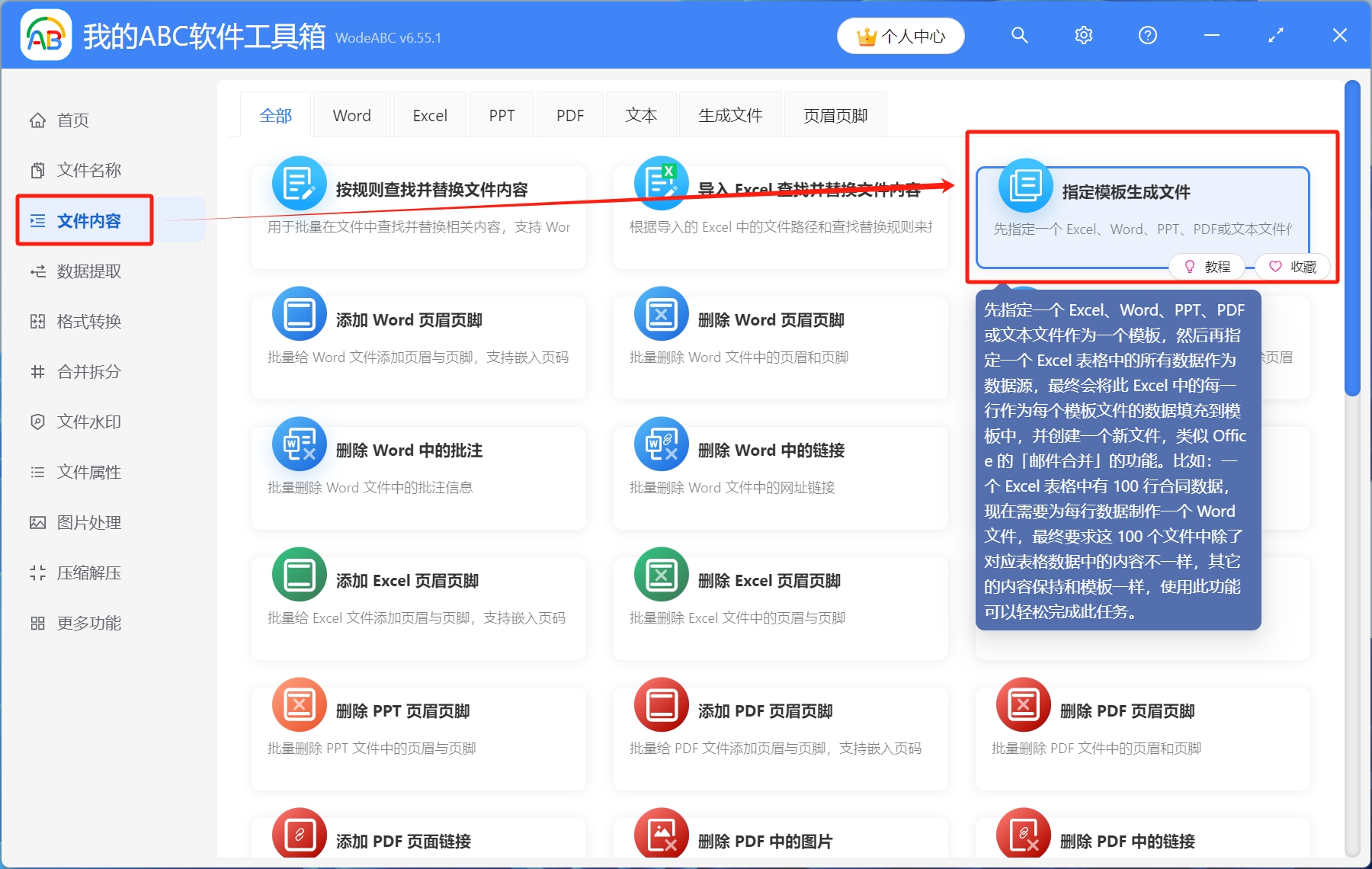
2.這裡我們需要先添加模板文件,點擊右上角添加文件,導入Word錄取通知書模板文件,模板文件還可以是PDF、PPT或者是文本文件等。
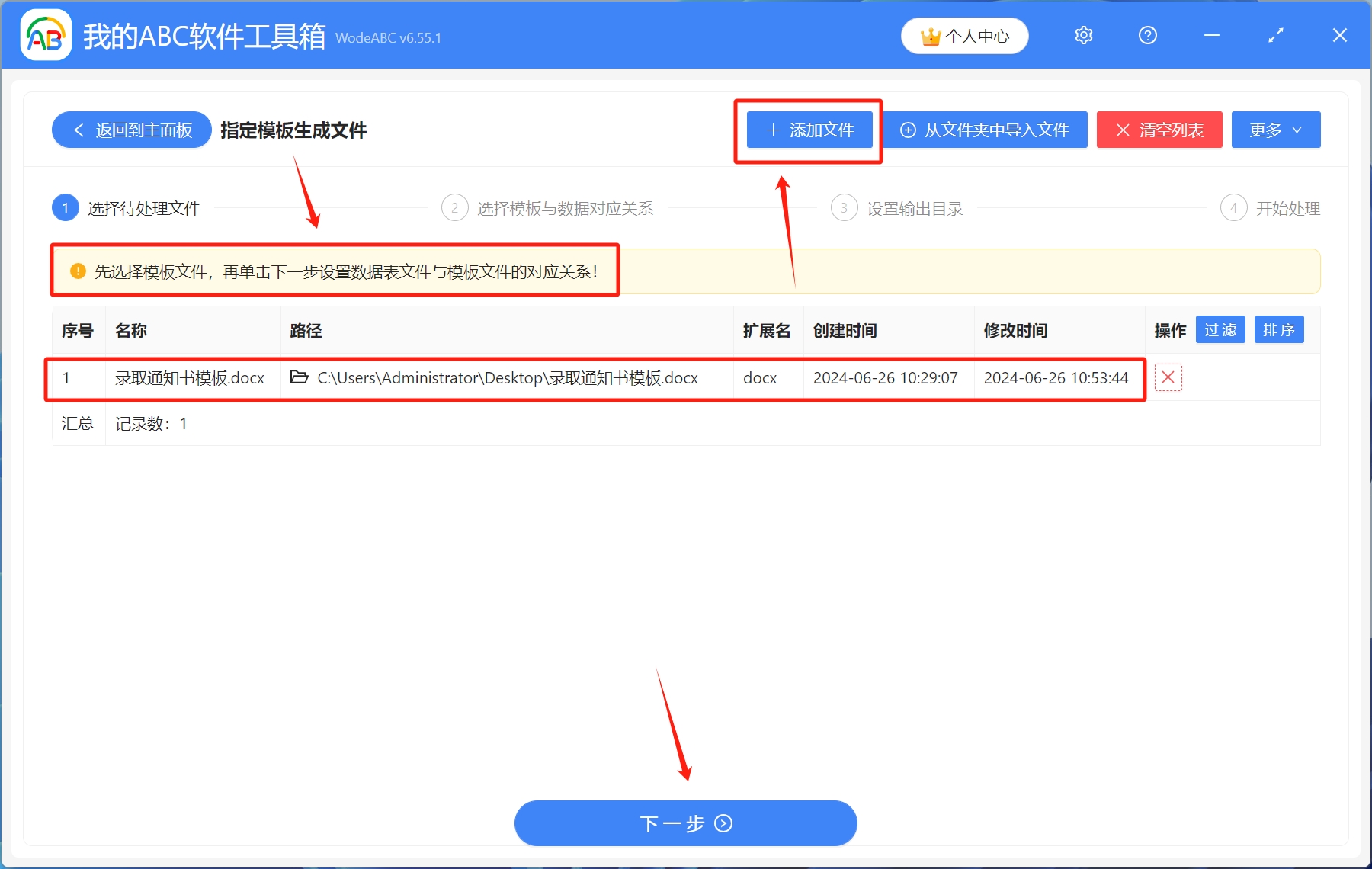
3.點擊右上角新建對應關係。
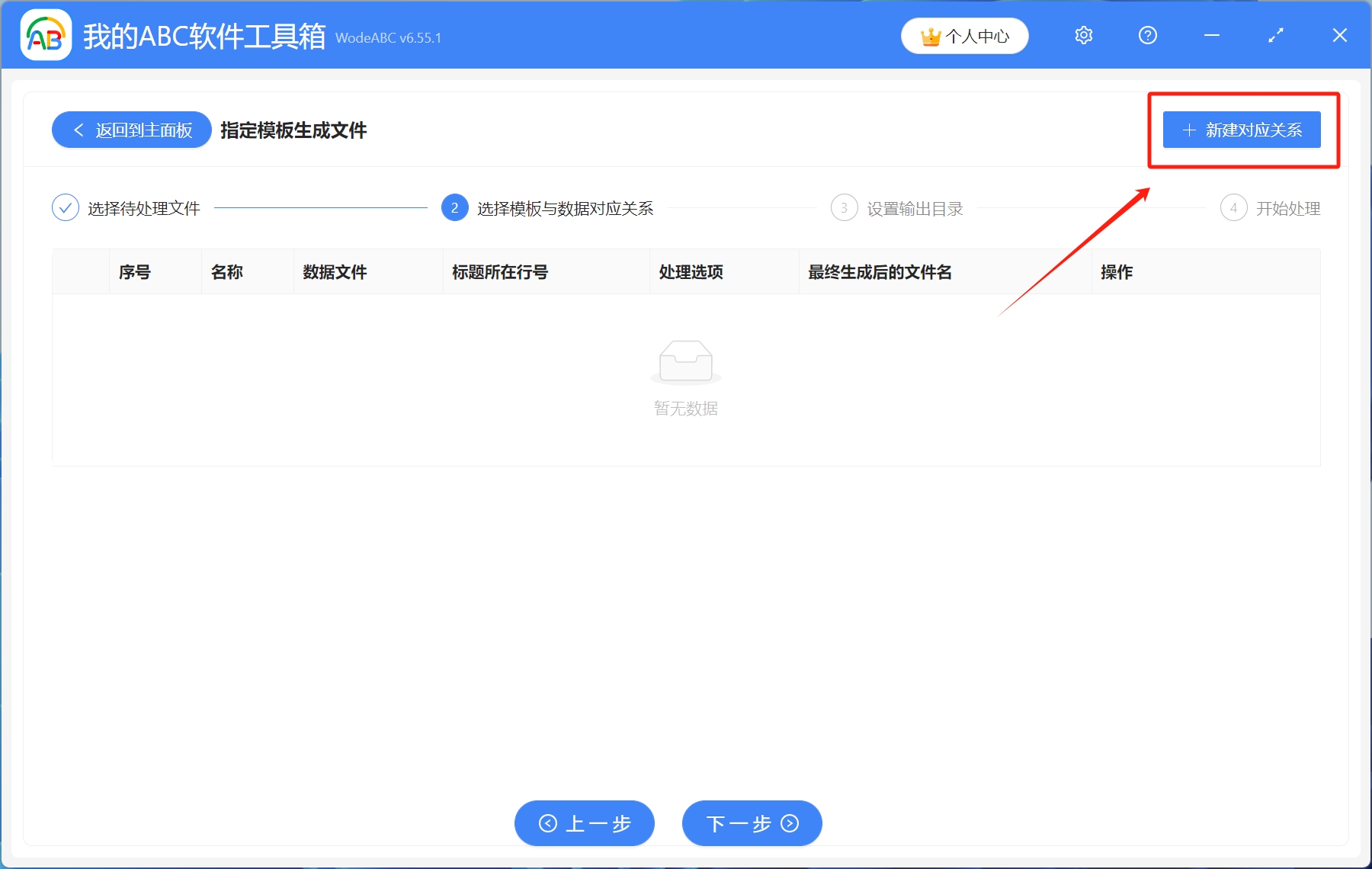
在彈出的頁面中,依次輸入名稱,上傳Excel數據文件,填寫標題所在行號。
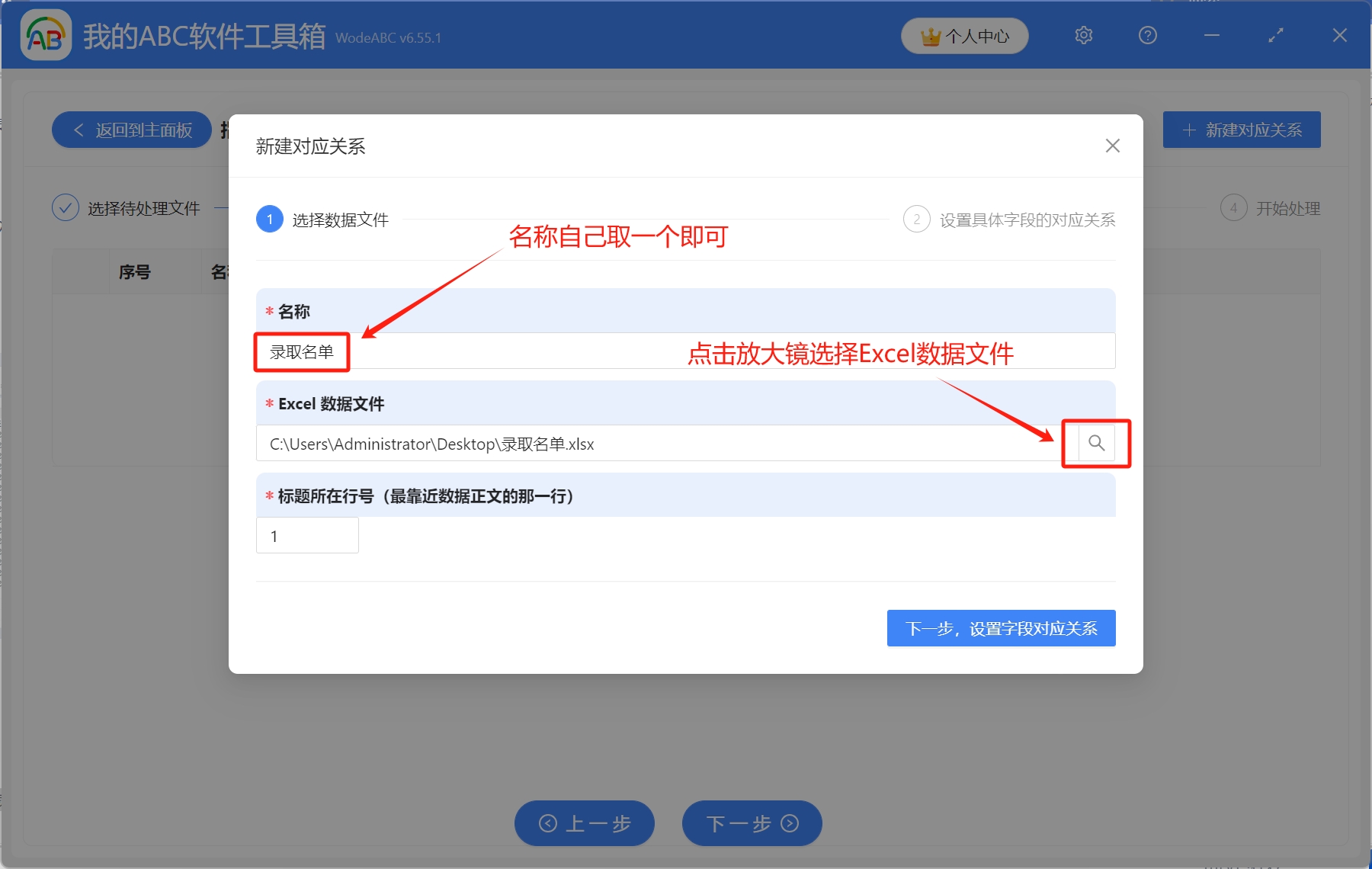
設置具體字段的對應關係。 這裡我們選擇將指定列的內容作為文件名,填寫文件名所在列,選擇Excel數據表格中的某一列作為文件名,需要保證這一列的內容沒有重複,這裡我們選擇姓名列作為文件名,也可以根據自己需求,自定義文件名規則。 然後填寫數據表與模板的關係,這裡會自動解析Excel數據表中的信息,與模板文件相對應。
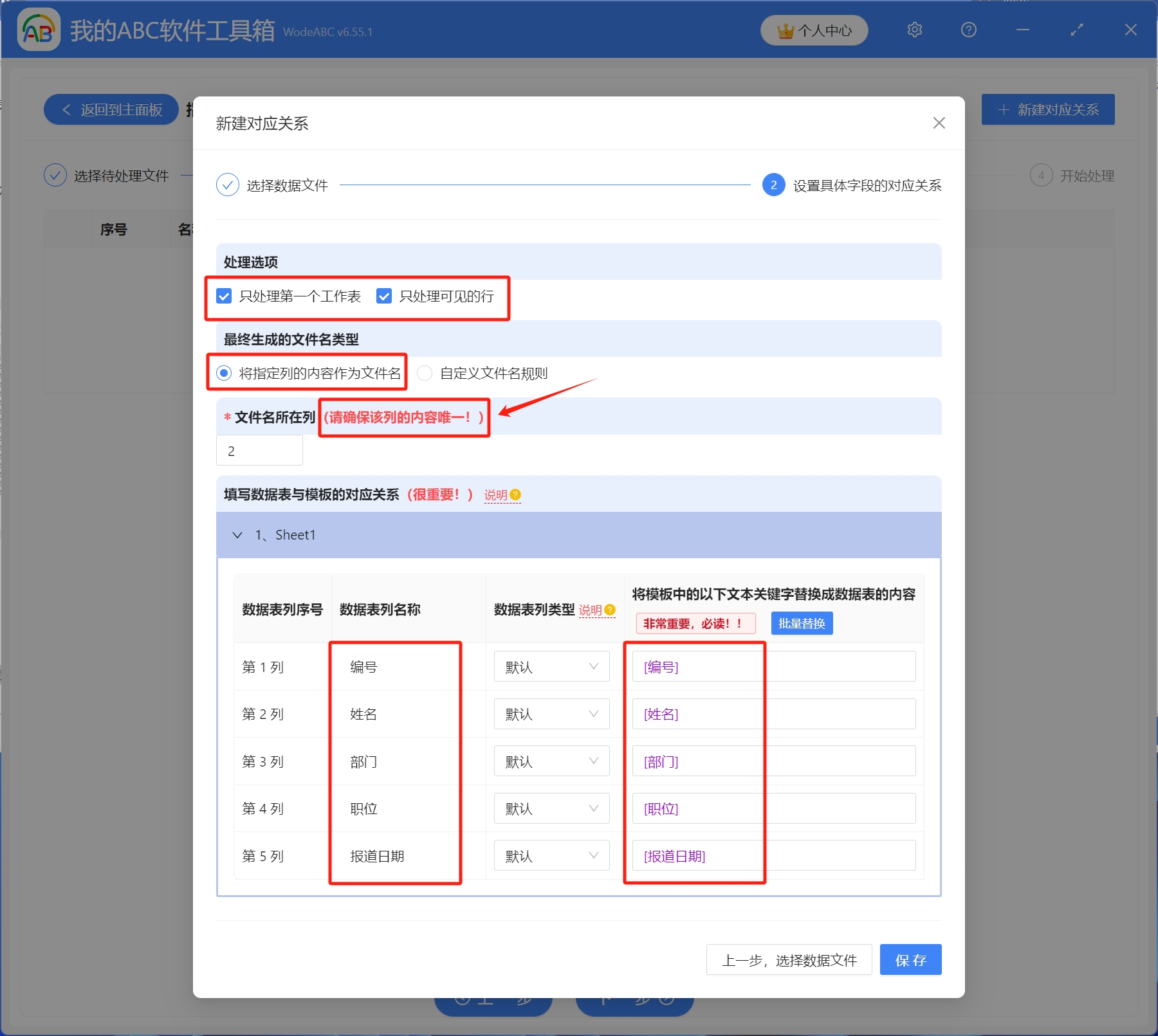
然後選擇對應關係文件,進入下一步。
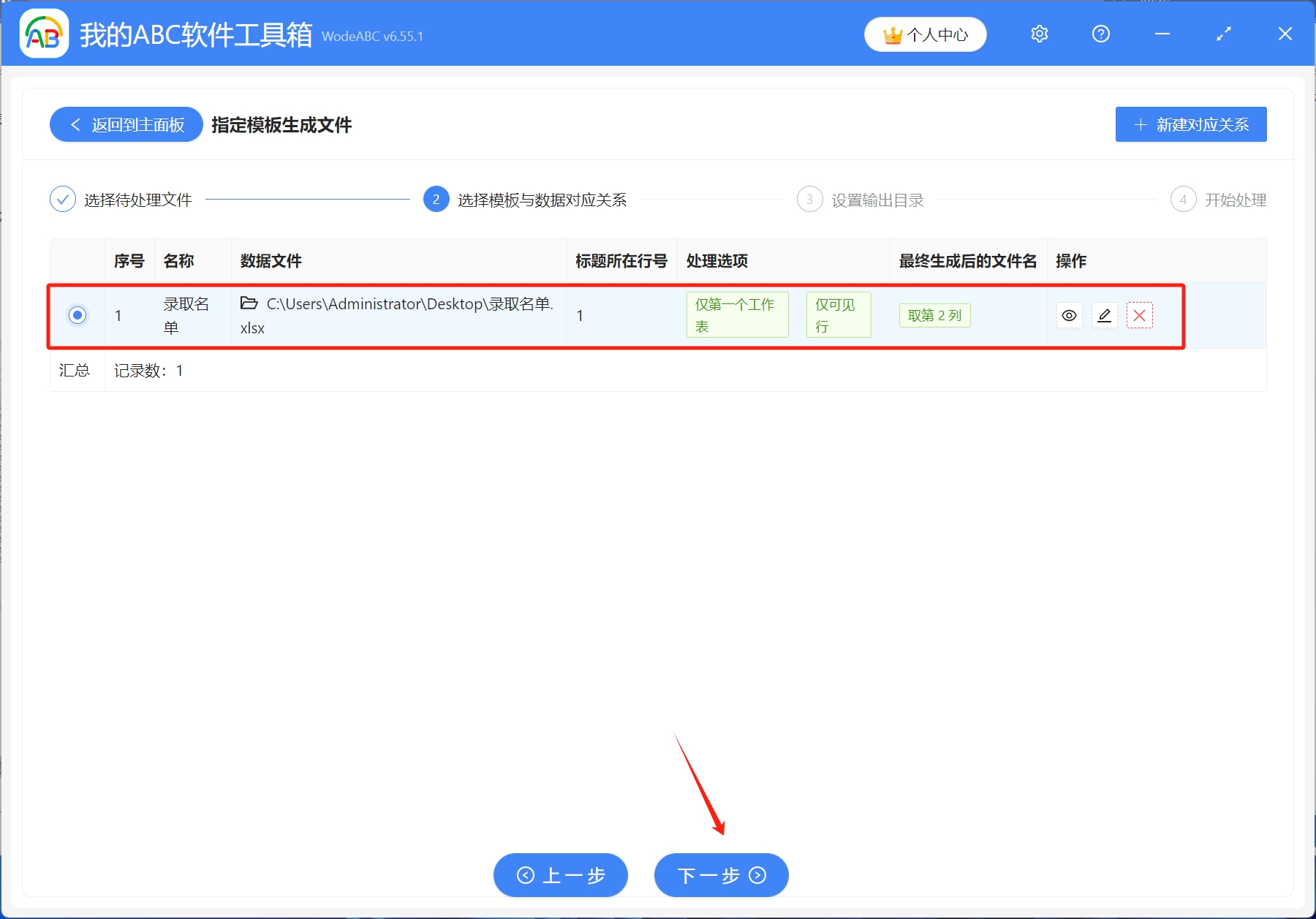
4.設置輸出目錄。 點擊瀏覽,選擇文件保存路徑,設置完成後開始處理。
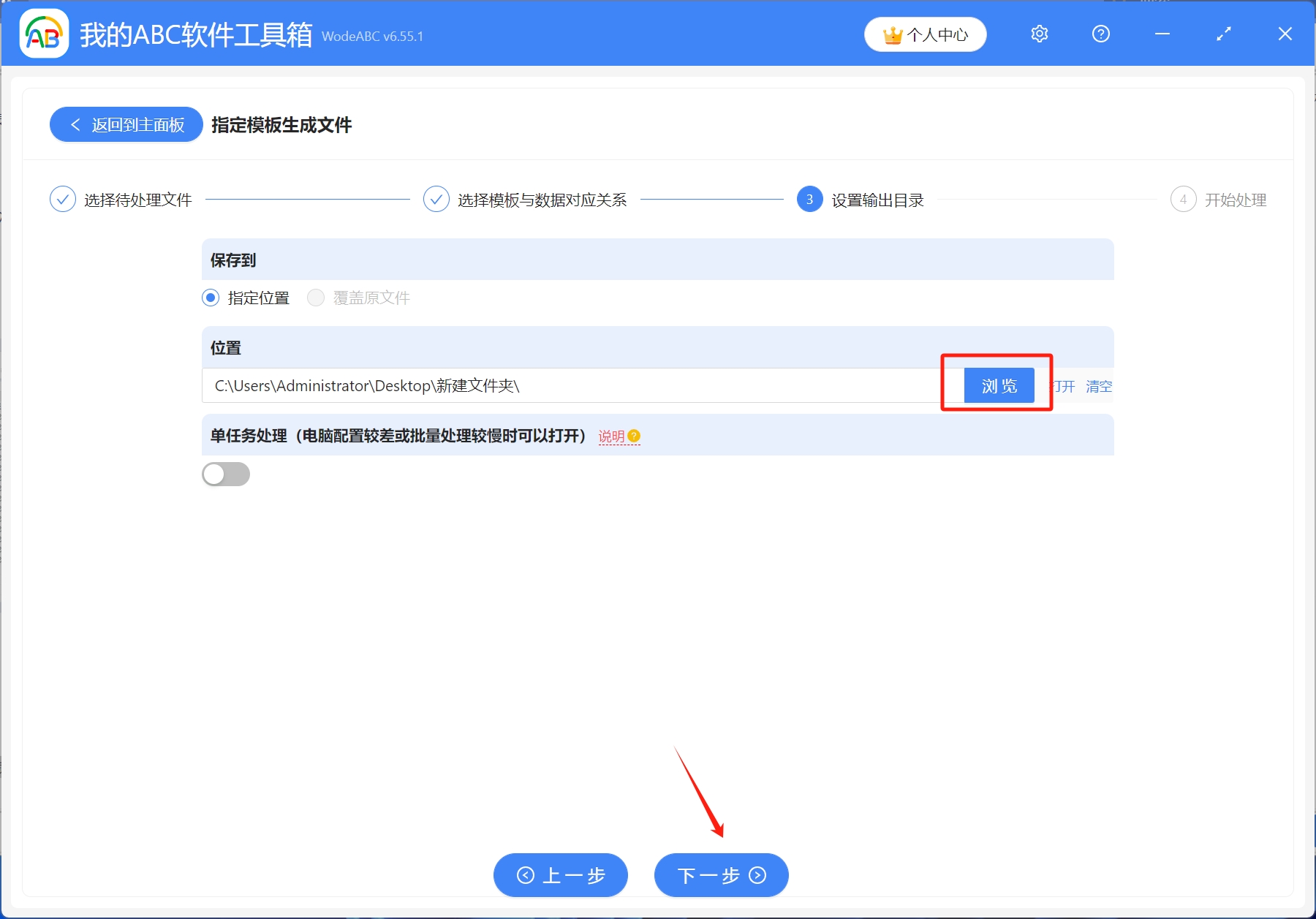
5.稍作等待,處理完成字樣出現,就表示已經根據Excel數據表批量生成了很多個Word錄取通知書。